Deepin er en Debian-basert Linux-distribusjon utviklet av det kinesiske selskapet Deepin Technology. Distribusjonen gir brukeren et fullverdig operativsystem med et attraktivt og moderne brukergrensesnitt.
Hva er det spesielle med Deepin?
Deepin skiller seg ut med sitt elegante og intuitive design. Det har en unik oppgavelinje og vindusadministrator som gjør det så praktisk og effektivt som mulig å bruke systemet. Ikonene og designtemaene er også designet med stor oppmerksomhet på detaljer, noe som skaper en behagelig visuell opplevelse.
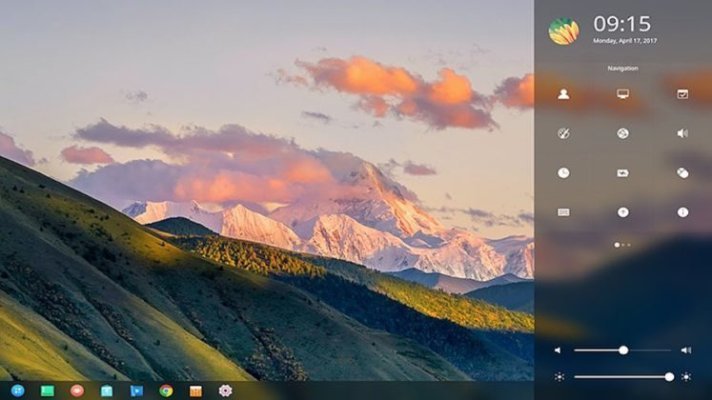
En av Deepins nøkkelfunksjoner er appbutikken, som tilbyr et bredt utvalg av programvare som kan installeres og oppgraderes.
Nedlasting og installasjon av apper skjer med et par klikk, noe som gjør prosessen ganske enkel og brukervennlig. Distribusjonen inneholder også mange nyttige verktøy og applikasjoner, inkludert en nettleser, videospiller, bilderedigeringsprogram, messenger og andre. Systemet gir også støtte for utvidelser samt integrasjon med skytjenester.
Hva er ulempene?
Som alle operativsystemer har Deepin sine styrker og svakheter. Noen brukere kan oppleve at enkelte funksjoner og tilpasningsmuligheter er begrenset sammenlignet med andre Linux-distribusjoner. Det er også verdt å tenke på at dette er en kinesisk distribusjon, så noen lokale tjenester og applikasjoner kan være integrert i systemet.
Alt i alt er Deepin en kraftig og stilig Linux-distribusjon som er verdt å vurdere for dem som er ute etter brukervennlighet og et attraktivt design. Den tilbyr et komfortabelt miljø for arbeid og underholdning, samt et bredt spekter av applikasjoner som kan installeres.
Hvordan installerer jeg den riktig?
For å installere Deepin-distribusjonen må du følge disse trinnene:
- Last ned diskbildet: Gå til det offisielle Deepin-nettstedet, finn delen
"Nedlastinger" og velg alternativet"LastnedDeepin". Last ned ISO-bildet av disken for din arkitektur (32-bit eller 64-bit). - Opprett en oppstartbar USB-pinne (valgfritt): Hvis du ikke har erfaring med å lage oppstartbare USB-stasjoner, kan du også bruke spesielle programmer som Rufus eller Etcher. De hjelper deg med å brenne et ISO-bilde til en USB-pinne og gjøre den oppstartbar.
- Forbered datamaskinen: Start datamaskinen på nytt og gå inn i BIOS/UEFI for å konfigurere oppstart fra en USB-pinne. Sørg for at oppstart fra USB-enheter er aktivert, og at USB-minnepinnen som inneholder Deepin-imaget, er valgt som første oppstartsenhet.
- Installasjon: Etter oppstart fra USB-minnepinnen vil du se velkomstskjermen for Deepin. Velg språk og klikk på
"Download Deepin". Følg instruksjonene på skjermen for å velge plassering, tastaturoppsett, opprette en brukerkonto og partisjonere disken. - Venter på at installasjonen skal fullføres: Etter at installasjonen av Deepin har startet, venter du på at operativsystemet skal fullføre installasjonen på datamaskinen din. Dette kan ta noen minutter. Når installasjonen er fullført, starter du datamaskinen på nytt.
- Oppsett Etter omstart vil du se Deepin-påloggingsskjermen. Skriv inn brukerlegitimasjonen du opprettet under installasjonen, og logg inn.
Deepin-distribusjonen skal nå være ferdig installert og klar til bruk på datamaskinen din.